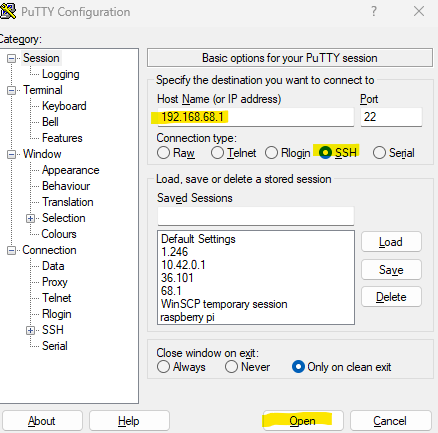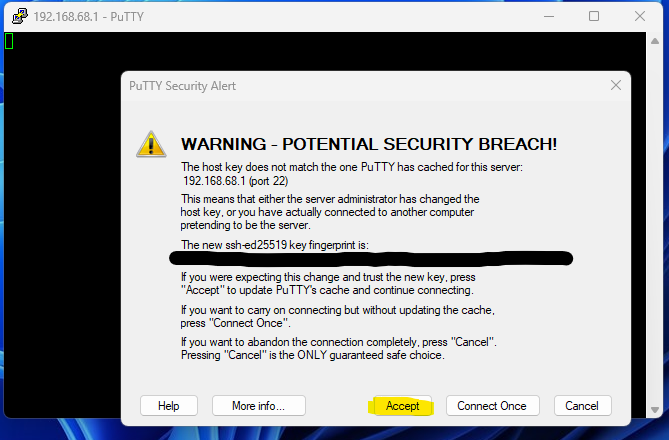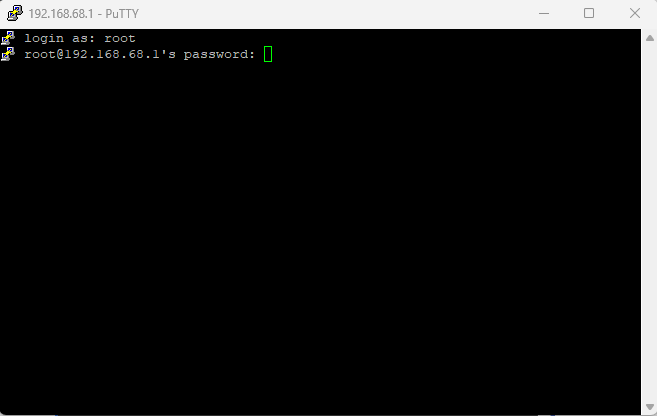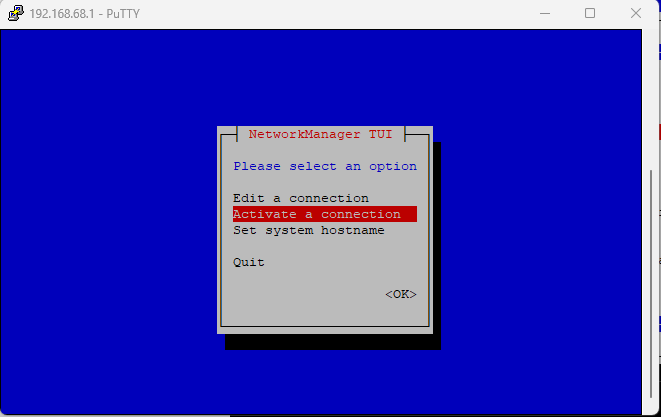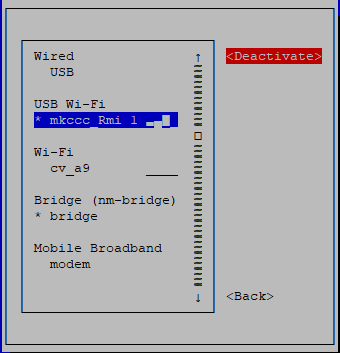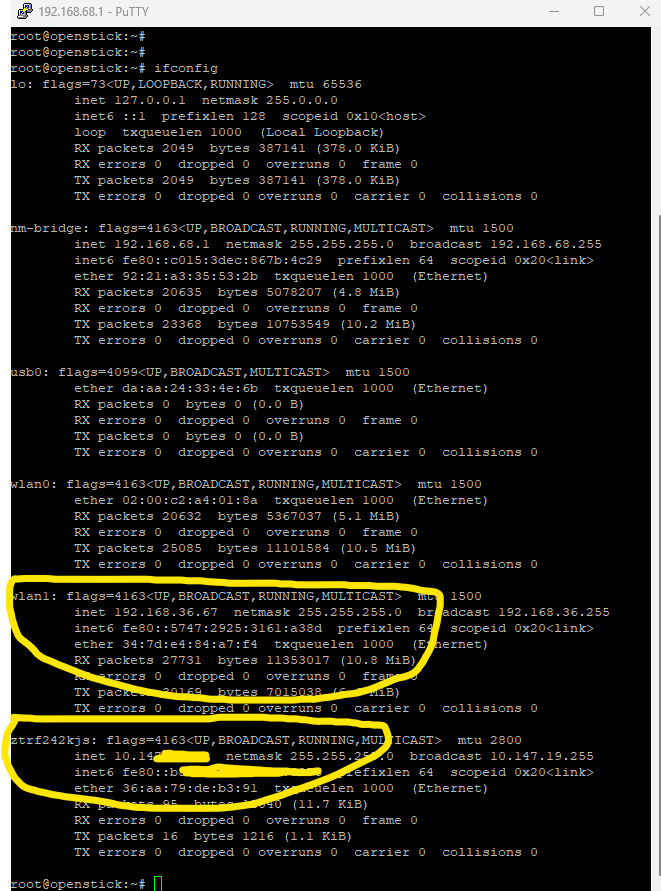- <0x01> 通电
- 给新设备通电(只插typec线,hdmi先不插) 通电后会生成 “cv_A9” 的wifi信号
- 电脑连接wifi “cv_A9” 默认密码为 “88888888” (8个8)
=========================================================================- <0x02> 给咕咕挂连接WiFi
- 下载putty putty-x64_0.73 (其他ssh工具亦可)
- 解压并打开putty 并按黄色标记设置(需要确定wifi已经连接到“cv_A9” 并且不自动断连)
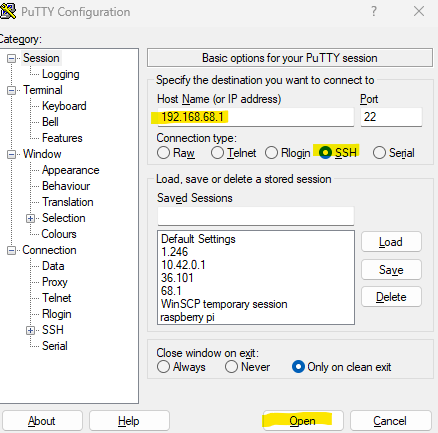
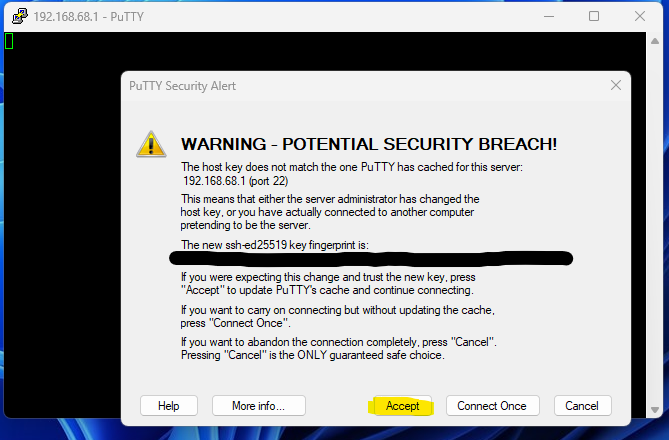
- 用户名 “root”
- 密码 “1” 输入密码时, 密码不会显示,光标也不会移动, 输入密码之后直接回车即可
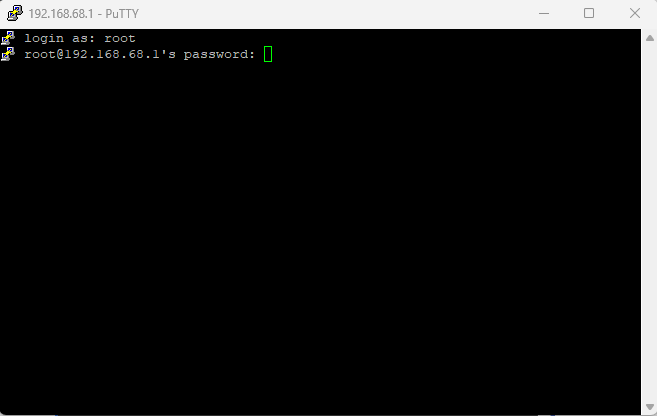
- 连接wifi(需要确认该wifi可用 且支持2.4g网络,用作后面的在线更新,以及远程设置,操作,挂机等)
- 输入 nmtui 回车
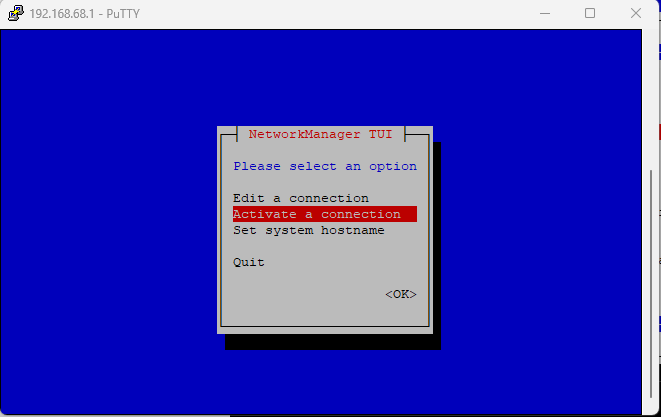
- 上下键选择到Activate & connection 并回车
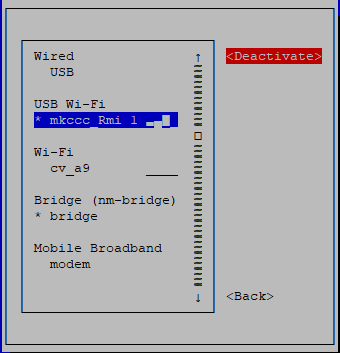
- 如果有显示自己的wifi 选择到自己的wifi 回车 , 输入自己的wifi密码
- 如果没有显示自己的WiFi 上下选择到mkccc_Rmi, 然后右 选择的Deactivate 并回车,选择back 并回到上一步,找查自己的WiFi并连接
- 连接成功后, 会在wifi名字左边显示 “*” 号
- 选择 back, 然后选择 quit 退出nmtui界面
- 输入 ifconfig 命令并回车 查询当前网络连接
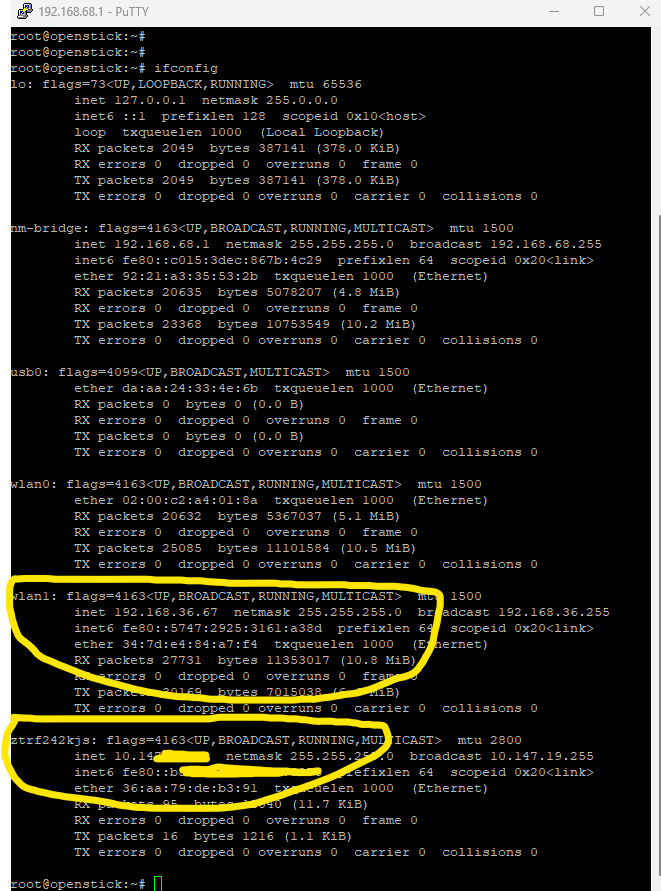
- 上图 wlan1 为连接上自己wifi的情况, 有明确的ip地址, 黄框2 为zerotier网络地址,用作在外面时远程连接与控制用(这里的 地址需要记录 10.47.xx.xx )
=========================================================================- <0x03> 修改密码 务必牢记修改的密码 若不确定,或者有疑问可以先不修改
- 密码包含两部分, ssh密码和vnc远程密码 建议修改 但是务必牢记,怕忘记拿小本本记
- ssh就是上面用到的工具,默认密码已在上面列出 修改方式如下
- 输入 passwd 并回车
- 输入自己的想设置的密码并回车 (输入时,光标不会动,输入完成回车即可)
- vnc密码修改 (vnc是后面远程常用工具(类似向日葵,todesk,teamviewer 等工具),包含查看挂机状况,以及挂机操作等)
- 输入 vncpasswd 并回车
- 输入自己的想设置的密码并回车 (输入时,光标不会动,输入完成回车即可)
=========================================================================- <0x04>
- 至此 准备工作篇已完成, 进入爽歪歪环节(也可联系我远程代操作)